安装装系统win7,轻松完成系统升级
Windows 7系统安装指南:轻松完成系统升级

一、准备工作

在开始安装Windows 7之前,我们需要做一些准备工作,以确保安装过程顺利进行。
1. 确保电脑硬件兼容性

在安装Windows 7之前,请确保您的电脑硬件符合以下要求:
处理器:1 GHz或更快的32位(x86)或64位(x64)处理器
内存:至少1 GB RAM(32位)或2 GB RAM(64位)
硬盘空间:16 GB可用硬盘空间(32位)或20 GB可用硬盘空间(64位)
图形卡:DirectX 9图形设备,WDDM 1.0或更高版本
2. 准备Windows 7安装盘或镜像文件
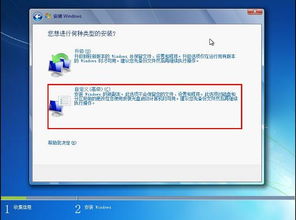
您可以通过购买Windows 7安装盘或下载Windows 7镜像文件来获取安装源。请确保安装源是正版,以免造成不必要的麻烦。
3. 备份重要数据

在安装新系统之前,请将电脑中的重要数据进行备份,以免在安装过程中丢失。
二、安装Windows 7系统

完成准备工作后,我们可以开始安装Windows 7系统了。
1. 制作启动U盘
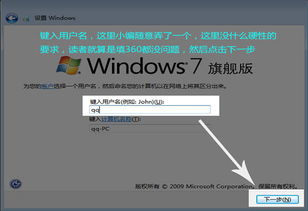
首先,我们需要制作一个启动U盘。您可以使用以下工具制作启动U盘:
Windows 7 USB/DVD下载工具
UltraISO
大白菜U盘启动盘制作工具
2. 设置BIOS启动顺序
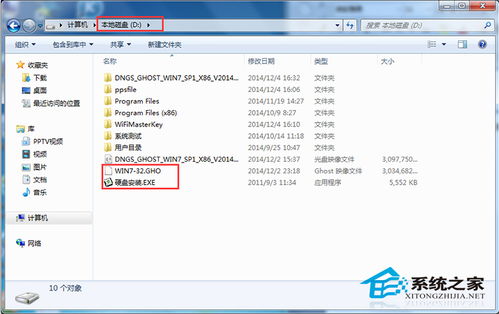
在电脑开机时,按下F2、F10或delete键进入BIOS设置界面。将U盘设置为第一启动设备,然后保存并退出BIOS。
3. 启动电脑并安装Windows 7
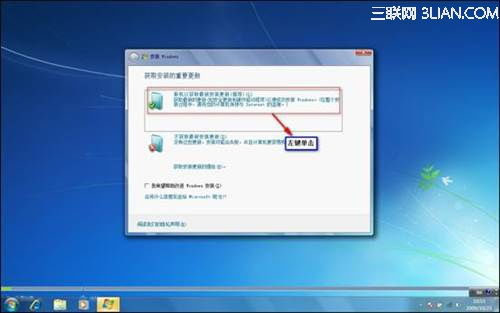
将制作好的启动U盘插入电脑,重启电脑。电脑会从U盘启动,进入Windows 7安装界面。按照提示操作,完成Windows 7的安装。
三、安装驱动程序
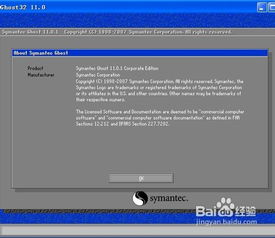
安装完Windows 7后,我们需要安装相应的驱动程序,以确保电脑硬件正常工作。
1. 网络驱动程序
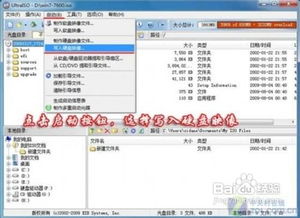
首先,我们需要连接到互联网,以便下载和安装网络驱动程序。您可以通过以下方式连接到互联网:
使用有线网络连接
使用无线网络连接
2. 其他驱动程序

根据您的电脑硬件配置,您可能需要安装以下驱动程序:
显卡驱动程序
声卡驱动程序
网卡驱动程序
主板驱动程序
四、安装常用软件
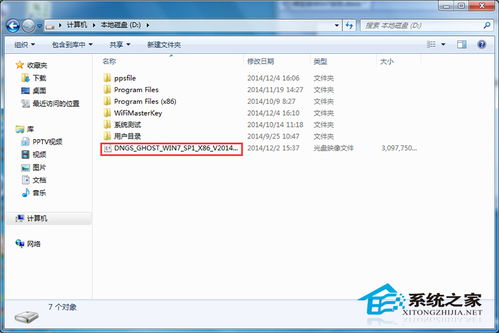
安装完驱动程序后,我们可以开始安装常用的软件,如办公软件、浏览器、杀毒软件等。
通过以上步骤,您已经成功安装了Windows 7系统。希望本文能帮助您顺利完成系统升级,享受更加流畅的电脑使用体验。
